हेलो दोस्तों आज की इस पोस्ट में हम जानेंगे कि YouTube se video download kaise kare हम सब यह तो जानते ही हैं कि YouTube गूगल के बाद दुनिया का सबसे बड़ा सर्च इंजन है और इसके साथ ही दुनिया का सबसे बड़ा वीडियो शेयरिंग प्लेटफार्म है। यहां पर लोग तरह-तरह के वीडियो को शेयर करते रहते हैं अगर आप भी YouTube पर कोई वीडियो देखते हैं और आपको पसंद आ जाती है तो या फिर उसी वीडियो को बार-बार देखने की जरूरत होती है या अपने दोस्तों के साथ शेयर करना चाहते हैं तो या फिर सोशल मीडिया पर स्टेटस लगाना हो या फिर वीडियो को बार-बार देखने से डाटा ज्यादा खर्च होता है।

तब आप इंटरनेट डाटा खर्च होने से बचाने के लिए इस वीडियो को अपने फोन की गैलरी में डाउनलोड करके रख सकते हैं लेकिन अगर आपको YouTube से वीडियो डाउनलोड करने का तरीका नहीं पता है तो आप बिल्कुल सही पोस्ट पर आए हैं यहां पर YouTube se video download kaise kare की इस पोस्ट पर मैं आपको YouTube से वीडियो डाउनलोड करने का पूरा प्रोसेस स्टेप बाय स्टेप बताने वाला हूं।
VideoDL से यूट्यूब विडियो कैसे करे डाउनलोड
आप यूट्यूब के विडियो और mp3 म्यूजिक को videodl.app से आसानी से डाउनलोड कर सकते है, बस इन आसान स्टेप्स को फॉलो करे।
- आपको Youtube Video Downloader पर क्लिक करना है।
- अब उस यूट्यूब विडियो का URL कॉपी करें जिसे आप डाउनलोड करना चाहते है।
- अब उस URL को Youtube Video Downloader मे पेस्ट करे और डाउनलोड बटन पर क्लिक करें।
- अब अपने अनुसार उपलब्ध क्वालिटी मे से किसी एक पर क्लिक करें।
- अब आप का यूट्यूब विडियो डाउनलोड होने लगेगा।
तो देखा आपने हमने कितनी आसानी से videodl.app के Youtube Video Downloader से विडियो डाउनलोड कर लिया।
YouTube se video download kaise kare pc me
कई लोग! YouTube का उपयोग अपने कंप्यूटर में भी करते हैं! उनके लिए यह सबसे अच्छा तरीका होता है! यहां मैं आपको बेस्ट YouTube वीडियो डाउनलोडर App for PC के बारे में बताऊंगा! इसकी मदद से आप YouTube वीडियो को डायरेक्ट अपने कंप्यूटर में सेव कर पाएंगे-
- सबसे पहले आपको अपने कंप्यूटर में ummy video downloader सॉफ्टवेयर को डाउनलोड कर ले।
- अब आपको अपने कंप्यूटर मे अपने ब्राउज़र को ओपन करें और उसमें जो भी वीडियो डाउनलोड करना चाहते हैं उसको सर्च करें।
- उस वीडियो को प्ले करके उसके URL को कॉपी कर ले।
- जैसे ही ummy YouTube video downloader सॉफ्टवेयर को ओपन करेंगे वह सॉफ्टवेयर कॉपी लिंक को ऑटोमेटिक डिटेक्ट कर लेगा।
- अब आपको वीडियो की क्वालिटी सेलेक्ट करके डाउनलोड पर क्लिक करें।
- इसके बाद आपको वीडियो डाउनलोडिंग फोल्डर दिखाई देने लगेगा इसके नीचे बने बॉक्स में क्लिक करें और OK पर क्लिक कर दें।
- इतना कर लेने के बाद आप की वीडियो डाउनलोड होना स्टार्ट हो जाएगी और वीडियो डाउनलोडिंग पूरा होते ही उस फोल्डर में सेव हो जाएगी।
Google se video download kaise kare सिर्फ 4 step मे
मोबाइल से डायरेक्ट YouTube वीडियो डाउनलोड करें
अब मैं आपको मोबाइल मे YouTube से वीडियो डाउनलोड करने की ट्रिक बताने वाला हूं! जिसमें आपको URL change करने की कोई आवश्यकता नहीं होगी! और ना ही आपको वेब ब्राउज़र में वेबसाइट ओपन करने की जरूरत होगी क्योंकि मैं आपको एंड्रॉयड एप्लीकेशन के बारे में बताने वाला हूं जिसकी उपयोग से आप डायरेक्ट YouTube से वीडियो डाउनलोड कर सकते हैं इसके लिए कई सारे ऐप हैं जैसे vidmate, snaptube इन सभी में वीडियो डाउनलोड करने के लिए एक ही प्रोसीजर को फॉलो करना होता है आज मैं आपको snaptube app से YouTube वीडियो डाउनलोड करने के बारे में बताऊंगा।
- इसके लिए सबसे पहले आपको अपने मोबाइल में snaptube app डाउनलोड करना होगा! या फिर प्ले स्टोर में जाकर snaptube app को इंस्टॉल कर ले।
- snaptube install हो जाने के बाद इस को ओपन करें और फिर snaptube app से बाहर आ जाए।
- अब आप YouTube को ओपन करके उस वीडियो को ओपन करें जिसे आप डाउनलोड करना चाहते हैं।
- इसके बाद आपके सामने वीडियो के टाइटल के नीचे एक शेयर बटन दिखाई देगा उस पर क्लिक करें।

- अब आपके सामने बहुत सारे एप्लीकेशन दिखाई देने लगेंगे जो आप के मोबाइल मे है जिसमें से आप snaptube app को सेलेक्ट करना है।
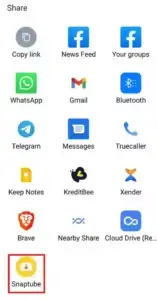
- App पर क्लिक करते ही snaptube app ओपन हो जाएगा जिसमें ऑडियो और वीडियो दोनों ऑप्शन डाउनलोड करने के लिए आपको मिलेंगे यहां पर आप को वीडियो का फॉर्मेट और क्वालिटी जितनी चाहिए उस पर क्लिक करें और डाउनलोड बटन पर क्लिक कर दें।

- अब आप की वीडियो डाउनलोड होना स्टार्ट हो जाएगी इस तरह से आप किसी भी वीडियो को YouTube से डायरेक्ट डाउनलोड कर सकते हैं।
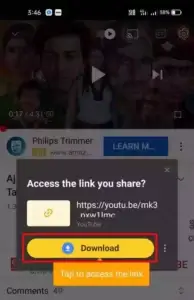
YouTube se video download kaise kare URL change करके
YouTube वीडियो को डाउनलोड करने के लिए यह तरीका बहुत ही आसान है! बस आपको YouTube वीडियो URL में SS Add करना होगा! और आपकी वीडियो डाउनलोड होना प्रारंभ हो जाएगी तो चलिए आप हम इस ट्रिक को डिटेल से स्टेप बाय स्टेप समझते हैं।
- सबसे पहले आप अपने मोबाइल या कंप्यूटर में ब्राउज़र को ओपन करें।
- अब आप ब्राउज़र में YouTube को ओपन करना है! अगर आप चाहे तो गूगल में भी YouTube सर्च करके YouTube को ओपन कर सकते हैं! या फिर डायरेक्ट भी youtube.com लिखकर ओपन कर सकते हैं।
- YouTube को ओपन करने के बाद आपको YouTube कि जिस भी वीडियो को डाउनलोड करना चाहते हैं आप उस वीडियो को सर्च करके उसे प्ले करें।
- इसके बाद आपको अपने ब्राउज़र के URL में youtube.com के पहले SS लिखकर सर्च कर देना है।
- जिससे आपके ब्राउज़र में savefrom.net website ओपन हो जाएगी यहां पर आप वीडियो की क्वालिटी को सेलेक्ट करके डाउनलोड बटन पर क्लिक कर दें।
- इतना करने के बाद आपकी वीडियो डाउनलोड होना स्टार्ट हो जाएगी।
यह भी पढ़े –
Gmail contact number Kaise save Kare । Gmail में contact कैसे सेव करें – पूरी जानकारी
Bina sim card ke call kaise kare । बिना सिम कार्ड के कॉल कैसे करें
website se video download Karen
अब मैं आपको एक ऐसी वेबसाइट के बारे में बताने जा रहा हूं जिसकी सहायता से आप YouTube के किसी भी वीडियो को बहुत ही आसानी से वीडियो का नाम सर्च करके उसे डाउनलोड कर सकते हैं।
- सबसे पहले आप अपने कंप्यूटर या मोबाइल में किसी भी ब्राउज़र मे Google को ओपन करें।
- Google में y2mate सर्च करें।
- अब आपके सामने सर्च रिजल्ट में y2mate.com की वेबसाइट सबसे ऊपर दिखाई देने लगेगी उसे ओपन करें।
- वेबसाइट के अंदर अब आपको एक सच बॉक्स दिखाइए देगा! अब इसमें आपको YouTube की जिस भी वीडियो को डाउनलोड करना चाहते हैं! उस वीडियो का नाम यहां लिख दें और सर्च करें।
- सर्च करने के बाद अब आपके सामने वीडियो की लिस्ट आ जाएगी! यहां से आपको जिस भी वीडियो को डाउनलोड करना चाहते हैं उस पर क्लिक करें।
- अब आपके सामने जो पेज ओपन होगा इस समय आपको अपनी वीडियो जिस भी क्वालिटी में डाउनलोड करना चाहते हैं उसके आगे के डाउनलोड बटन पर क्लिक करें।
- अब आपके सामने एक Popup window ओपन होगी जिसमें एक डाउनलोड बटन होगा उस पर क्लिक कर दें।
- क्लिक कर देने के बाद आपकी वीडियो डाउनलोड होना शुरू हो जाएगी और कुछ ही समय के बाद आपकी वीडियो पूरी तरह से डाउनलोड हो जाएगी।
कंप्यूटर में यूट्यूब से वीडियो डाउनलोड कैसे करें?
1. कंप्यूटर में ब्राउज़र को ओपन करें।
2. ब्राउज़र में YouTube को ओपन करना है!
3. YouTube को ओपन करने के बाद आपको YouTube कि जिस भी वीडियो को डाउनलोड करना चाहते हैं आप उस वीडियो को सर्च करके उसे प्ले करें।
4. अपने ब्राउज़र के URL में youtube.com के पहले SS लिखकर सर्च कर देना है।
5. अब आपके ब्राउज़र में savefrom.net website ओपन हो जाएगी यहां पर आप वीडियो की क्वालिटी को सेलेक्ट करके डाउनलोड बटन पर क्लिक कर दें।
6. अब वीडियो डाउनलोड होना स्टार्ट हो जाएगी।
अंत में –
दोस्तों यह थे YouTube se video download kaise kare के तरीके! जिनका उपयोग करके आप direct YouTube se video download कर सकते हैं! मुझे आशा है कि आप को YouTube से वीडियो डाउनलोड करने कोई परेशानी नहीं आएगी और अगर आपको कोई भी परेशानी आती है तो आप मुझे कमेंट बॉक्स में कमेंट करके पूछ सकते हैं मैं आपकी पूरी हेल्प करूंगा और अगर आपको यह जानकारी पसंद आई हो तो इसे अपने दोस्तों के साथ जरूर शेयर करें।
धन्यवाद!